Wed Jun 27, 2012 12:53 am

Trong hướng dẫn này chúng ta sẽ biết được
cách làm thế nào để tạo ra một hiệu ứng văn bản “Action” bằng cách sử
dụng Layer Styles trong photoshop.
Dữ liệu
Các dữ liệu có sẵn dưới đây được sử dụng trong hướng dẫn:
Bước 1
Tạo
một file .PSD mới có kích thước 1000 x 500 pixels, RGB color, 100 dpi
và Background màu trắng. Tạo một layer mới và đưa Leather
Texture/Pattern vào. Sau đó vào Layer > Layer Styles > Blending
Options và thiết lập các giá trị.
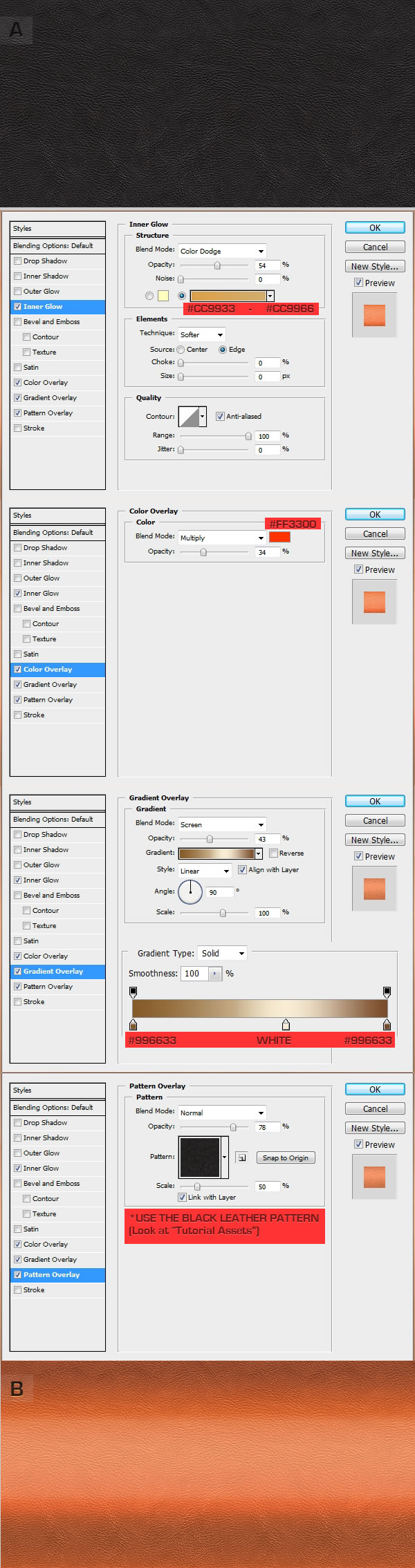
Bước 2
Tạo
text với font là SF Fedora. Thiết lập: 170 pt – Anti-Alias: Sharp. Đảo
tên layer text là 3D. Sau đó click vào Create Warped Text như hình bên
dưới.

Bước 3
Sau đó vào menu Layer > Layer Styles > Blending Options và áp dụng các thiết lập.

Bước 4
Nhân
đôi layer text và đổi tên là “Base”. Click chuột phải vào layer này và
chọn “Clear Layer Style” hoặc click vào Styles Palette trong style đầu
tiên “Default style (None)”. Tiếp theo, chúng ta move text về bên phải
để tạo ra hiệu ứng 3D giả như hình bên dưới. Sau đó vào Layer > Layer
Style > Blending Options và sử dụng các thiết lập như dưới.

Kết luận
Cuối cùng, để cho hiệu ứng đẹp hơn, chúng ta cần thêm một vài vệt sáng xung quanh văn bản bằng brush mềm. Như vậy là chúng ta đã hoàn thành!

cách làm thế nào để tạo ra một hiệu ứng văn bản “Action” bằng cách sử
dụng Layer Styles trong photoshop.
Dữ liệu
Các dữ liệu có sẵn dưới đây được sử dụng trong hướng dẫn:
Bước 1
Tạo
một file .PSD mới có kích thước 1000 x 500 pixels, RGB color, 100 dpi
và Background màu trắng. Tạo một layer mới và đưa Leather
Texture/Pattern vào. Sau đó vào Layer > Layer Styles > Blending
Options và thiết lập các giá trị.
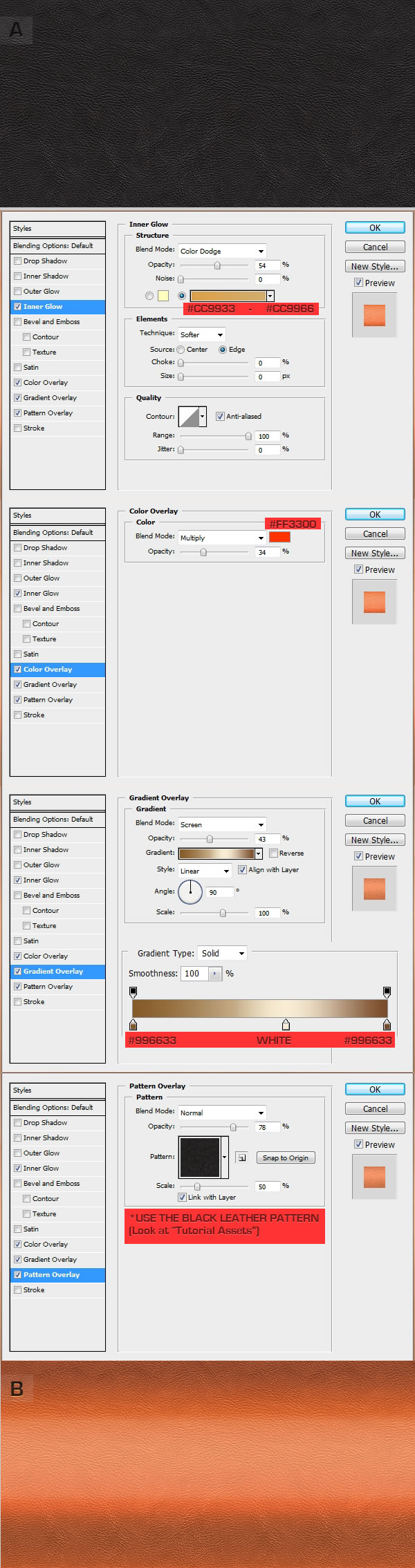
Bước 2
Tạo
text với font là SF Fedora. Thiết lập: 170 pt – Anti-Alias: Sharp. Đảo
tên layer text là 3D. Sau đó click vào Create Warped Text như hình bên
dưới.

Bước 3
Sau đó vào menu Layer > Layer Styles > Blending Options và áp dụng các thiết lập.

Bước 4
Nhân
đôi layer text và đổi tên là “Base”. Click chuột phải vào layer này và
chọn “Clear Layer Style” hoặc click vào Styles Palette trong style đầu
tiên “Default style (None)”. Tiếp theo, chúng ta move text về bên phải
để tạo ra hiệu ứng 3D giả như hình bên dưới. Sau đó vào Layer > Layer
Style > Blending Options và sử dụng các thiết lập như dưới.

Kết luận
Cuối cùng, để cho hiệu ứng đẹp hơn, chúng ta cần thêm một vài vệt sáng xung quanh văn bản bằng brush mềm. Như vậy là chúng ta đã hoàn thành!



 Tường nhà
Tường nhà Bài viết
Bài viết Kết bạn
Kết bạn Tài sản
Tài sản